微软推出新系统Win11后,用户也发现了新系统的很多不同功能,比如Win11系统独有的虚拟桌面功能。这个功能可以让多个桌面运行不同的软件,互不影响,非常方便。
尤其是玩游戏的时候,可以随时切换桌面,使用方便。具体步骤:
要创建新的虚拟桌面,请将鼠标悬停在任务栏上的任务视图按钮上。它是小部件和搜索图标之间的一个按钮。然后从弹出菜单中单击添加桌面。
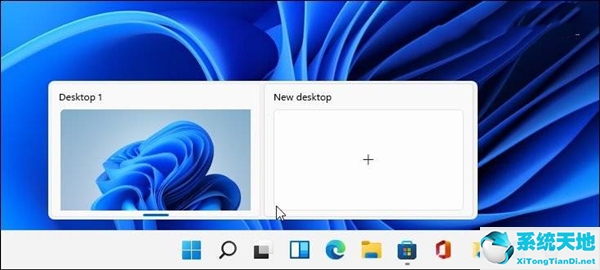 每当您想要创建新的虚拟桌面时,请执行此操作。当你有了一个新的桌面,你可以为它创建一个工作环境。例如,您可以为您正在处理的各种项目创建不同的桌面。
每当您想要创建新的虚拟桌面时,请执行此操作。当你有了一个新的桌面,你可以为它创建一个工作环境。例如,您可以为您正在处理的各种项目创建不同的桌面。
或者创建一个工作环境和一个“多媒体或游戏桌面”并在它们之间切换。
要查看您创建的每个虚拟桌面的操作,请将鼠标悬停在任务视图按钮上,然后将鼠标悬停在每个桌面上。例如,在这里,我运行三个虚拟桌面,每个桌面运行不同的应用程序。
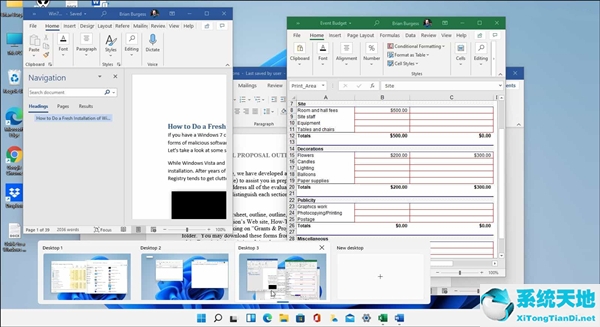 重命名虚拟桌面
重命名虚拟桌面
默认情况下,Windows为每个桌面提供一个通用名称。但是,您可以为每个名称创建特定的名称。将鼠标悬停在任务视图按钮上,右键单击桌面,然后选择重命名。
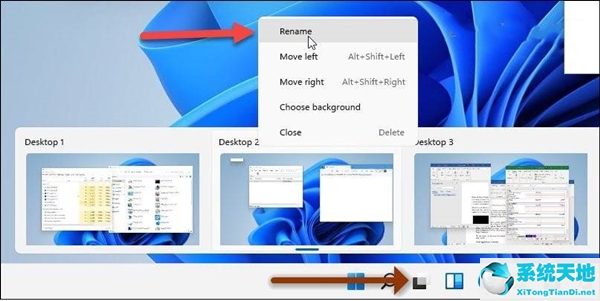 ,然后输入您要为桌面指定的名称。为您想要重命名的每个人执行此操作。
,然后输入您要为桌面指定的名称。为您想要重命名的每个人执行此操作。
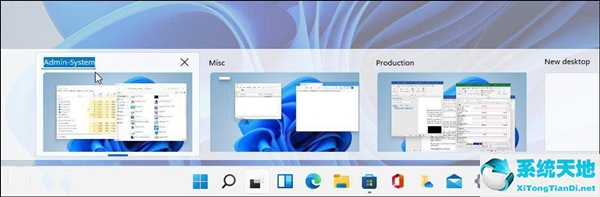 在桌面之间移动窗口
在桌面之间移动窗口
有时,您可能想要将应用程序的窗口从一个桌面移到另一个桌面。为此,请单击“任务视图”按钮,并将鼠标悬停在您要移动的窗口所在的桌面上。然后右键单击窗口,单击移动到,然后选择桌面。
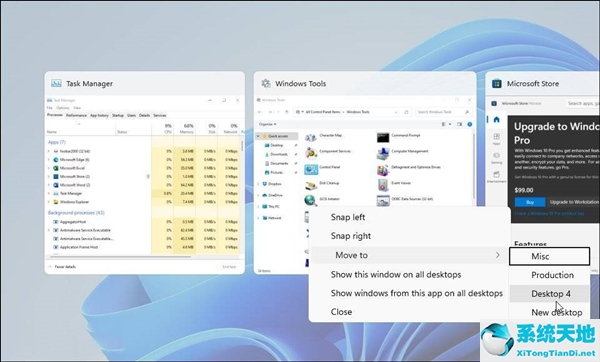 在Windows 11上关闭虚拟桌面
在Windows 11上关闭虚拟桌面
若要关闭虚拟桌面,请单击“任务视图”按钮,将鼠标悬停在要关闭的桌面上,然后单击预览右上角的X。
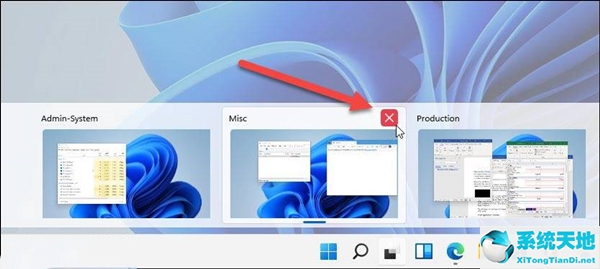 您也可以右键单击虚拟桌面预览缩略图,然后单击关闭。值得注意的是,你可以使用键盘快捷键Windows键Ctrl F4来关闭桌面。
您也可以右键单击虚拟桌面预览缩略图,然后单击关闭。值得注意的是,你可以使用键盘快捷键Windows键Ctrl F4来关闭桌面。
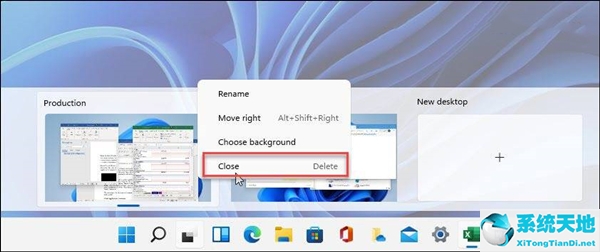 当您关闭虚拟桌面并创建两个以上时,其内容将被移动到其左侧的桌面。关闭桌面不会关闭打开的应用程序;它只是把它们转移到一个地方。
当您关闭虚拟桌面并创建两个以上时,其内容将被移动到其左侧的桌面。关闭桌面不会关闭打开的应用程序;它只是把它们转移到一个地方。